标签:进程
进程和计划任务管理2.进程的启动方式
手工启动
前台启动(foreground,前台):用户输入命令,直接执行程序
后台启动(background,后台):在命令行尾加入“&”符号
[root@localhost ~]# cp /dev/cdrom mycd.iso &
[1] 28454 (输出信息中包括后台任务序号、PID号)
调度启动
使用 at 命令,设置一次性计划任务;使用 crontab 命令,设置周期性计划任务
3.进程的前后台调度
1):Ctrl+Z 组合键:将当前进程挂起,即调入后台并停止执行
2):jobs 命令:查看处于后台的任务列表 ;格式:jobs -l
3):fg 命令:将后台进程恢复到前台运行,可指定任务序号
4.终止进程
Ctrl+C 组合键:中断正在执行的命令
kill、killall 命令
kill用于终止指定PID号的进程
killall用于终止指定名称的所有进程
-9 选项用于强制终止
pkill命令:根据特定条件终止相应的进程
常用命令选项: -U:根据进程所属的用户名终止相应进程; -t:根据进程所在的终端终止相应进程
5.计划任务管理
1):at命令:一次性计划任务,前提是对应的系统服务atd必须已经运行;计划任务执行任务的时间必须安排在当前系统时间后。
服务脚本名称:/etc/init.d/atd;格式:at [HH:MM] [yyyy-mm-dd]
2):crontab命令:按照预先设置的时间周期(分钟、小时、天……)重复执行用户指定的命令操作;属于周期性计划任务;服务脚本名称:/etc/init.d/crond
主要设置文件
全局配置文件,位于文件:/etc/crontab
系统默认的设置,位于目录:/etc/cron.*/
用户定义的设置,位于文件:/var/spool/cron/用户名
3): 管理cron计划任务
编辑计划任务:crontab -e [-u 用户名]
查看计划任务:crontab -I [-u 用户名
删除计划任务:crontab -r [-u 用户名]
注意:root用户可以管理指定用户的计划任务;普通用户只能管理自己的计划任务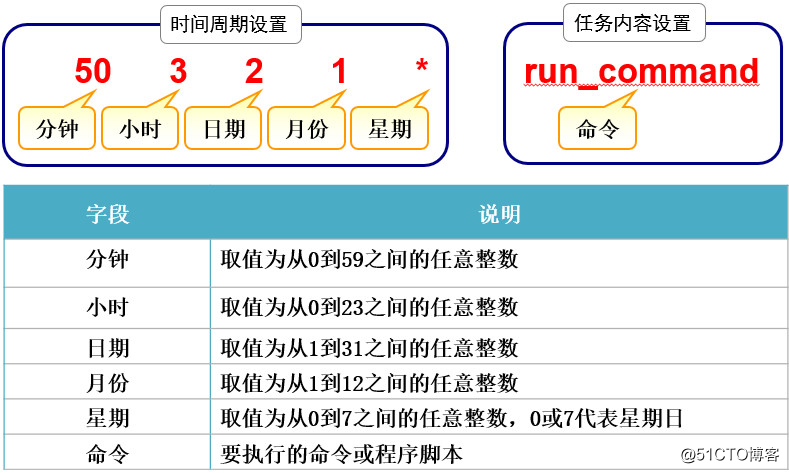
系统故障分析和排查
2.内核及系统日志
由系统服务 rsyslogd 统一管理
软件包:rsyslog-5.8.10-8.el6.x86_64
主要程序:/sbin/rsyslogd
配置文件:/etc/rsyslog.conf
日志消息的级别
0 EMERG(紧急):会导致主机系统不可用的情况
1 ALERT(警告):必须马上采取措施解决的问题
2 CRIT(严重):比较严重的情况
3 ERR(错误):运行出现错误
4 WARNING(提醒):可能会影响系统功能的事件
5 NOTICE(注意):不会影响系统但值得注意
6 INFO(信息):一般信息
7 DEBUG(调试):程序或系统调试信息等
日志记录的一般格式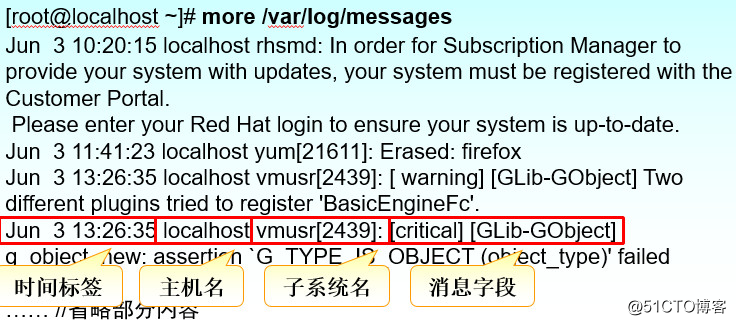
3.用户日志分析
保存了用户登录、退出系统等相关信息
/var/log/lastlog:最近的用户登录事件
/var/log/wtmp:用户登录、注销及系统开、关机事件
/var/run/utmp:当前登录的每个用户的详细信息
/var/log/secure:与用户验证相关的安全性事件
分析工具:users 、who、w、last、lastb
5.日志管理策略
1):及时作好备份和归档
2):延长日志保存期限
3):控制日志访问权限:日志中可能会包含各类敏感信息,如账户、口令等
4):集中管理日志
将服务器的日志文件发到统一的日志文件服务器
便于日志信息的统一收集、整理和分析
杜绝日志信息的意外丢失、恶意篡改或删除
6.修复 MBR 扇区故障
1):故障原因:病毒、木马等造成的破坏;不正确的分区操作、磁盘读写误操作
2):故障现象:找不到引导程序,启动中断;无法加载操作系统,开机后黑屏
3): 解决思路:应提前作好备份文件;以 RHEL 6 安装光盘引导进入急救模式;从备份文件中恢复
7.修复 GRUB 引导故障
1):故障原因:MBR 中的 GRUB 引导程序遭到破坏;grub.conf 文件丢失、引导配置有误
2):故障现象:系统引导停滞,显示“grub>” 提示符
3):解决思路:尝试手动输入引导命令;进入急救模式,重写或者从备份中恢复 grub.conf
;向 MBR 扇区中重建 grub 程序
8.遗忘 root 用户的密码
1):故障原因:遗忘 root 用户的密码
2):故障现象:无法进行需要 root 权限的管理操作;若没有其他可用帐号,将无法登录系统
3):解决思路
方法一:引导进入单用户模式,重设密码:grub > kernel ... single 或 s 或 1
方法二:进入急救模式,重设密码
10.磁盘资源耗尽故障
1):故障原因:磁盘空间已被大量的数据占满,空间耗尽;虽然还有可用空间,但文件数i节点耗尽
2):故障现象:无法写入新的文件,提示“… : 设备上没有空间”;部分程序无法运行,甚至系统无法启动
3):解决思路:清理磁盘空间,删除无用、冗余的文件;转移或删除占用大量 i 节点的琐碎文件;进入单用户模式、急救模式进行修复;为用户设置磁盘配额
标签:进程
原文地址:http://blog.51cto.com/13171092/2115014